
У овом ћемо чланку показати како исправити грешке и вратити рад Виндовс Упдате сервисом ресетовањем конфигурације агента и сервиса Виндовс Упдате. По правилу, ово је најефикаснији и најлакши начин за решавање проблема са радом сервиса за ажурирање оперативног система Виндовс ако се ажурирања не преузимају или се појаве грешке приликом инсталирања исправки.
Садржај:
- Ажурирање проблема за Виндовс Упдате
- Ресетујте Виндовс Упдате из командне линије
- Ресетујте скрипту агента за ажурирање система Виндовс
Обично за исправљање грешака и ажурирање грешака у сервису Виндовс Упдате администратор треба да анализира кодове грешака у датотеци дневника ажурирања %виндир% \ ВиндовсУпдате.лог (У оперативном систему Виндовс 10 датотеку ВиндовсУпдате.лог можете добити на овај начин). Број могућих грешака са којима се администратор може сусрести током анализе дневника ажурирања износи десетине (листа свих грешака у ажурирању Виндовс) и поступак њиховог решавања у основи је невилан. У неким случајевима, уместо детаљне анализе грешака Виндовс Упдате, много је брже и лакше прво потпуно ресетовати агент и Виндовс Упдате услугу. Након што ресетујете Виндовс Упдате, можете да скенирате и тражите исправке.
Ажурирање проблема за Виндовс Упдате
Пре него што наставите са ресетовањем конфигурације Виндовс Упдате, топло препоручујемо да прво испробате једноставнији и ефикаснији алат за аутоматско решавање проблема у сервису Виндовс Упдате - алатку за решавање проблема са Виндовс Упдате (Виндовс Ажурирај Алат за решавање проблема).
Преузмите и покрените алатку за уклањање грешака за Виндовс Упдате за своју верзију система Виндовс:
- Виндовс 10 - ву10.диагцаб (хттпс://ака.мс/вудиаг) (или покрените локалну верзију алата: Старт -> Подешавања -> Ажурирања и безбедност -> Решавање проблема -> Ажурирање Виндовс (Старт -> Подешавања -> Ажурирања и безбедност - > Решавање проблема -> Алат за ажурирање Виндовс ажурирања);

- Виндовс 7 и Виндовс 8.1 - ВиндовсУпдате.диагцаб (хттпс://ака.мс/диаг_ву).
Причекајте да алатка за уклањање проблема са Виндовс Упдате скенира систем и покушајте да аутоматски исправите било какве грешке у Виндовс Упдате-у и повезаним компонентама.

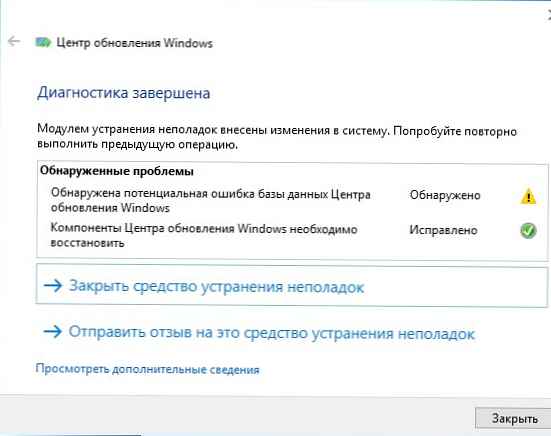
У мом случају откривена је и исправљена потенцијална грешка у бази података Виндовс Упдате. Након тога остаје само да поново покренете рачунар и покушате да потражите исправке. Ако се ажурирања не преузму или инсталирају, наставите на следећи корак..
Ресетујте Виндовс Упдате из командне линије
Процес ресетовања агента и сервиса Виндовс Упдате састоји се од неколико корака. Све описане операције се изводе у командној линији и прикупљају се у једној датотеци шишмиша (готова скрипта се може преузети са доње везе).
Помоћу ове скрипте можете у потпуности ресетовати конфигурацију услуге Виндовс Упдате и избрисати локалну кеш меморију. Скрипта је универзална и радиће и у Виндовс 7, Виндовс 8.1 и Виндовс 10, и у Виндовс Сервер 2016/2012 Р2 / 2008 Р2. Скрипта помаже у уклањању најчешће грешака у сервису Виндовс Упдате када центар за ажурирање престане да преузима нове исправке или пише да се грешке догађају приликом инсталирања исправке.
Дакле, у вези са тим шта сценариј ради:
- Заустављање услуге Виндовс Упдате, БИТС и услуга криптографије:
нето зауставни битови
нет стоп вуаусерв
нет стоп аппидсвц
нет стоп цриптсвц
тасккилл / им вуауцлт.еке / ф - Уклањање сервисних датотека кмгр * .дат у директоријуму% АЛЛУСЕРСПРОФИЛЕ% \ Подаци апликације \ Мицрософт \ Нетворк \ Довнлоадер \:
Дел "% АЛЛУСЕРСПРОФИЛЕ% \ Подаци о апликацијама \ Мицрософт \ Нетворк \ Довнлоадер \ кмгр * .дат" - Преименујемо именике услуга у којима се чувају конфигурацијске датотеке и кеш ажурирања (ако је потребно, могу се користити и као резервне копије). Након поновног покретања услуге ажурирања, ови се директоријуми аутоматски поново креирају:
Рен% системроот% \ СофтвареДистрибутион СофтвареДистрибутион.бак
Рен% системроот% \ систем32 \ цатроот2 цатроот2.бак - Уклањање старог дневника виндовсупдате.лог
дел / ф / с / к% виндир% \ виндовсупдате.лог - Ресетујте дозволе за БИТС и Виндовс Упдате услуге (ако су права на услуге промењена)
сц.еке сдсет битова Д: (А;; ЦЦЛЦСВРПВПДТЛОЦРРЦ ;;; СИ) (А;; ЦЦДЦЛЦСВРПВПДТЛОЦРСДРЦВДВО;;; БА) (А;; ЦЦЛЦСВЛОЦРРЦ ;;; АУ) (А;сц.еке сдсет вуаусерв Д: (А;; ЦЦЛЦСВРПВПДТЛОЦРРЦ ;;; СИ) (А;; ЦЦДЦЛЦСВРПВПДТЛОЦРСДРЦВДВО;;; БА) (А;; ЦЦЛЦСВЛОЦРРЦ ;;; АУ) (А;; ЦЦЛЦСВРВЦ)
сц.еке сдсет цриптсвц Д: (А;; ЦЦЛЦСВЛОЦРРЦ;;; АУ) (А;; ЦЦДЦЛЦСВРПВПДТЛОЦРСДРЦВДВО;;; БА) (А;; ЦЦДЦЛЦСВРПВПДТЛЦРСДРЦВДВО;;; СО) (А; ЦЦЛТ) АУ; ФА; ЦЦДЦЛЦСВРПВПДТЛОЦРСДРЦВДВО;; ВД)
сц.еке сдсет трустединсталлер Д: (А;; ЦЦЛЦСВЛОЦРРЦ;;; АУ) (А;; ЦЦДЦЛЦСВРПВПДТЛОЦРСДРЦВДВО;;; БА) (А;; ЦЦДЦЛЦСВРПВПДТЛЦРСДРЦВДВО;;; СО) (А; АУ; ФА; ЦЦДЦЛЦСВРПВПДТЛОЦРСДРЦВДВО;; ВД) - Поновна регистрација системских датотека библиотеке динамичких веза (длл) повезаних са БИТС и Виндовс Упдате:
цд / д% виндир% \ систем32
регсвр32.еке / У / с вбсцрипт.длл
регсвр32.еке / У / с мсхтмл.длл
регсвр32.еке / У / с мсјава.длл
регсвр32.еке / У / с мскмл.длл
регсвр32.еке / У / с ацткпрки.длл
регсвр32.еке / У / с схдоцвв.длл
регсвр32.еке / У / с Мссип32.длл
регсвр32.еке / У / с винтруст.длл
регсвр32.еке / У / с инитпки.длл
регсвр32.еке / У / с дссенх.длл
регсвр32.еке / У / с рсаенх.длл
регсвр32.еке / У / с гпкцсп.длл
регсвр32.еке / У / с сццбасе.длл
регсвр32.еке / У / с слбцсп.длл
регсвр32.еке / У / с цриптдлг.длл
регсвр32.еке / У / с Урлмон.длл
регсвр32.еке / У / с Олеаут32.длл
регсвр32.еке / У / с мскмл2.длл
регсвр32.еке / У / с Бровсеуи.длл
регсвр32.еке / У / с схелл32.длл
регсвр32.еке / У / с атл.длл
регсвр32.еке / У / с јсцрипт.длл
регсвр32.еке / У / с мскмл3.длл
регсвр32.еке / У / с софтпуб.длл
регсвр32.еке / У / с вуапи.длл
регсвр32.еке / У / с вуауенг.длл
регсвр32.еке / У / с вуауенг1.длл
регсвр32.еке / У / с вуцлтуи.длл
регсвр32.еке / У / с вупс.длл
регсвр32.еке / У / с вупс2.длл
регсвр32.еке / У / с вувеб.длл
регсвр32.еке / У / с сцррун.длл
регсвр32.еке / У / с мскмл6.длл
регсвр32.еке / У / с оле32.длл
регсвр32.еке / У / с кмгр.длл
регсвр32.еке / У / с кмгрпрки.длл
регсвр32.еке / У / с вуцлтук.длл
регсвр32.еке / У / с мувеб.длл
регсвр32.еке / У / с вувебв.дллрегсвр32.еке / с вбсцрипт.длл
регсвр32.еке / с мсхтмл.длл
регсвр32.еке / с мсјава.длл
регсвр32.еке / с мскмл.длл
регсвр32.еке / с ацткпрки.длл
регсвр32.еке / с схдоцвв.длл
регсвр32.еке / с Мссип32.длл
регсвр32.еке / с винтруст.длл
регсвр32.еке / с инитпки.длл
регсвр32.еке / с дссенх.длл
регсвр32.еке / с рсаенх.длл
регсвр32.еке / с гпкцсп.длл
регсвр32.еке / с сццбасе.длл
регсвр32.еке / с слбцсп.длл
регсвр32.еке / с цриптдлг.длл
регсвр32.еке / с Урлмон.длл
регсвр32.еке / с Олеаут32.длл
регсвр32.еке / с мскмл2.длл
регсвр32.еке / с Бровсеуи.длл
регсвр32.еке / с схелл32.длл
регсвр32.еке / с Мссип32.длл
регсвр32.еке / с атл.длл
регсвр32.еке / с јсцрипт.длл
регсвр32.еке / с мскмл3.длл
регсвр32.еке / с софтпуб.длл
регсвр32.еке / с вуапи.длл
регсвр32.еке / с вуауенг.длл
регсвр32.еке / с вуауенг1.длл
регсвр32.еке / с вуцлтуи.длл
регсвр32.еке / с вупс.длл
регсвр32.еке / с вупс2.длл
регсвр32.еке / с вувеб.длл
регсвр32.еке / с сцррун.длл
регсвр32.еке / с мскмл6.длл
регсвр32.еке / с оле32.длл
регсвр32.еке / с кмгр.длл
регсвр32.еке / с кмгрпрки.длл
регсвр32.еке / с вуцлтук.длл
регсвр32.еке / с мувеб.длл
регсвр32.еке / с вувебв.длл - Ресетујте Винсоцк поставке
нетсх винсоцк ресетује - Ресетујте подешавања проки система
нетсх винхттп ресет проки - Необавезно. Када користите локални ВСУС сервер, могуће је додатно ресетирати тренутну везу клијента за ВСУС сервер брисањем следећих параметара у огранци ХКЛМ \ СОФТВАРЕ \ Мицрософт \ Виндовс \ ЦуррентВерсион \ ВиндовсУпдате:
РЕГ ДЕЛЕТЕ "ХКЛМ \ СОФТВАРЕ \ Мицрософт \ Виндовс \ ЦуррентВерсион \ ВиндовсУпдате" / в АццоунтДомаинСид / ф
РЕГ ДЕЛЕТЕ "ХКЛМ \ СОФТВАРЕ \ Мицрософт \ Виндовс \ ЦуррентВерсион \ ВиндовсУпдате" / в ПингИД / ф
РЕГ ДЕЛЕТЕ "ХКЛМ \ СОФТВАРЕ \ Мицрософт \ Виндовс \ ЦуррентВерсион \ ВиндовсУпдате" / в СусЦлиентИд / ф
РЕГ ДЕЛЕТЕ "ХКЛМ \ СОФТВАРЕ \ Полициес \ Мицрософт \ Виндовс \ ВиндовсУпдате" / в ТаргетГроуп / ф
РЕГ ДЕЛЕТЕ "ХКЛМ \ СОФТВАРЕ \ Полициес \ Мицрософт \ Виндовс \ ВиндовсУпдате" / в ВУСервер / ф
РЕГ ДЕЛЕТЕ "ХКЛМ \ СОФТВАРЕ \ Полициес \ Мицрософт \ Виндовс \ ВиндовсУпдате" / в ВУСтатусСервер / ф - Покретање заустављених услуга:
сц.еке цонфиг вуаусерв старт = ауто
сц.еке конфигурацијски битови старт = одложени-ауто
сц.еке цонфиг цриптсвц старт = ауто
сц.еке цонфиг ТрустедИнсталлер старт = потражња
сц.еке цонфиг ДцомЛаунцх старт = ауто
нето почетни битови
нет старт вуаусерв
нет старт аппидсвц
нет старт цриптсвц - Необавезно. У неким случајевима морате инсталирати / поново инсталирати најновију верзију Виндовс Упдате Агента (ВУА). Актуалну верзију агента можете преузети са странице хттпс://суппорт.мицрософт.цом/ен-ус/кб/949104. Потребно је да преузмете датотеку за своју верзију оперативног система Виндовс.
 Тренутна верзија ВУА агента за Виндовс 7 СП1 к64 је 7.6. Присилна поновна инсталација агента ВиндовсУпдате врши се следећим наредбама:
Тренутна верзија ВУА агента за Виндовс 7 СП1 к64 је 7.6. Присилна поновна инсталација агента ВиндовсУпдате врши се следећим наредбама:- за Виндовс 7 к86:
ВиндовсУпдатеАгент-7.6-к86.еке / тихи / норестарт / вуфорце - за Виндовс 7 к64:
ВиндовсУпдатеАгент-7.6-к64.еке / тихи / норестарт / вуфорце
Савет. Тренутна верзија Виндовс Упдате Агента (ВУА) у оперативном систему Виндовс 7 може се наћи у својствима датотеке% виндир% \ систем32 \Вуауенг.длл. У нашем примеру ово 7.6.7600.256.

- за Виндовс 7 к86:
Остаје да поново покренете рачунар и започнете синхронизацију са Виндовс Упдате / ВСУС сервером.
вуауцлт / ресетауторизација / детецтнов
Затим идите у Центар за надоградњу и проверите да ли су проблеми нестали током претраге, преузимања и инсталирања исправки..
Скрипта сама ресет_вин_упдате.бат можете преузети са линка ресет_вин_упдате.зип (тачке 9 и 11 у сценарију се не извршавају, јер нису обавезне). Скрипту треба преузети, распакирати и покренути са администраторским правима. 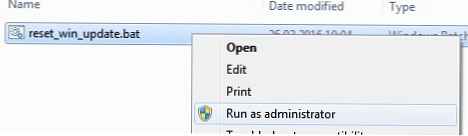
Након тога поново покрените рачунар, а затим идите у Центар за надоградњу и проверите да ли има проблема током претраге, преузимања и инсталирања исправки.
Ако су исправке почеле да се исправно преузимају и инсталирају, можете избрисати фасцикле и резервне мапе:
Рен% системроот% \ СофтвареДистрибутион СофтвареДистрибутион.бак
Рен% системроот% \ систем32 \ цатроот2 цатроот2.бак
Ресетујте скрипту агента за ажурирање система Виндовс
Тецхнет Сцрипт Галлери има прилично корисну и једноставну скрипту за ресетовање компоненти центра за надоградњу - Ресет Виндовс Ажурирај Агенте. Скрипта је универзална и погодна за све верзије оперативног система Виндовс: почевши од система Виндовс КСП и завршавајући са најновијим верзијама оперативног система Виндовс 10. Да видимо како да је користимо.
- Преузми архиву РесетВУЕнг.зип овде (хттпс://галлери.тецхнет.мицрософт.цом/сцриптцентер/Ресет-Виндовс-Упдате-Агент-д824бадц) и распакујте је;
- Покрените датотеку РесетВУЕнг.цмд са правима администратора;
- Скрипта ће одредити вашу верзију ОС-а (у мом примеру је то Виндовс 10) и понудити 18 различитих опција. Неки од њих нису директно повезани са ресетирањем поставки ВУ агента, али могу бити корисни за исправљање разних кварова у Виндовс-у (провера цхкдск диска, исправљање грешака у слици Виндовс, ресетовање Винсоцка, брисање привремених датотека итд.);

- Да бисте ресетовали подешавања Виндовс Упдате-а, по правилу користите само ову опцију 2 - Ресетс тхе тхе Виндовс Ажурирај Компоненте (Поништите компоненте сервиса Виндовс Упдате). Кликните на 2 и Унесите;
- Скрипта ће аутоматски извршити све радње које смо горе описали приликом ручног ресетовања Виндовс Упдате Агента из командне линије.
 Можете независно да видите шта скрипта ради отварањем датотеке РесетВУЕнг.цмд у било којем уређивачу текста и прегледом његовог садржаја. На пример, опција 2 шаље компоненте у процедуру.
Можете независно да видите шта скрипта ради отварањем датотеке РесетВУЕнг.цмд у било којем уређивачу текста и прегледом његовог садржаја. На пример, опција 2 шаље компоненте у процедуру. 
- Након што скрипта Ресет Виндовс Упдате Агент заврши с радом, поново покрените рачунар и проверите рад услуге ажурирања.





 Тренутна верзија ВУА агента за Виндовс 7 СП1 к64 је 7.6. Присилна поновна инсталација агента ВиндовсУпдате врши се следећим наредбама:
Тренутна верзија ВУА агента за Виндовс 7 СП1 к64 је 7.6. Присилна поновна инсталација агента ВиндовсУпдате врши се следећим наредбама:

 Можете независно да видите шта скрипта ради отварањем датотеке РесетВУЕнг.цмд у било којем уређивачу текста и прегледом његовог садржаја. На пример, опција 2 шаље компоненте у процедуру.
Можете независно да видите шта скрипта ради отварањем датотеке РесетВУЕнг.цмд у било којем уређивачу текста и прегледом његовог садржаја. На пример, опција 2 шаље компоненте у процедуру. 







